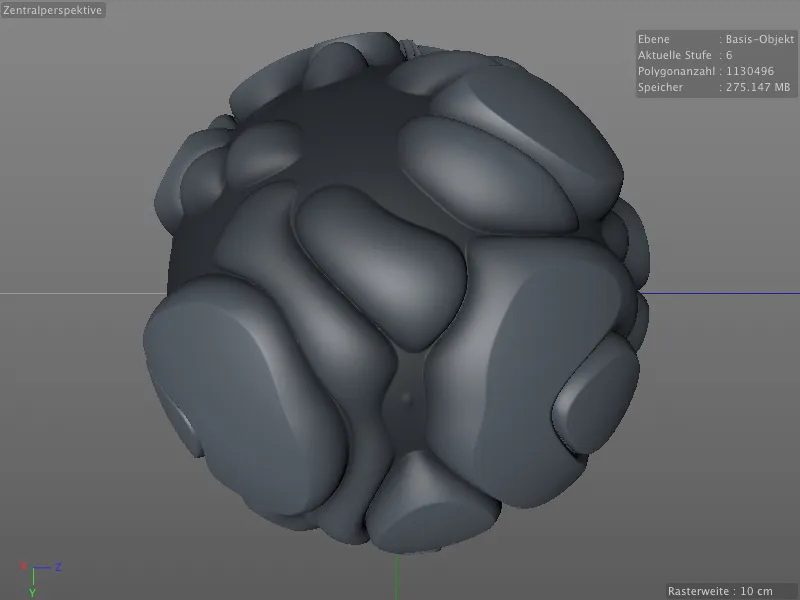Много малки подобрения и допълнителни опции се включват за скулптуриране във всяка нова версия на Cinema 4D. За този урок избрах две - според мен - най-интересните нови функции.
Сред работните файлове за този урок ще намерите както оригиналните, така и окончателните документи за двете функции.
Прилепяне към криви за четки
За нашия пример за прилепяне към крива-ползваме полигонален обект на сфера и кривообразен обект, който, между другото, е създаден с подобрения кривообразен обект на Cinema 4D.
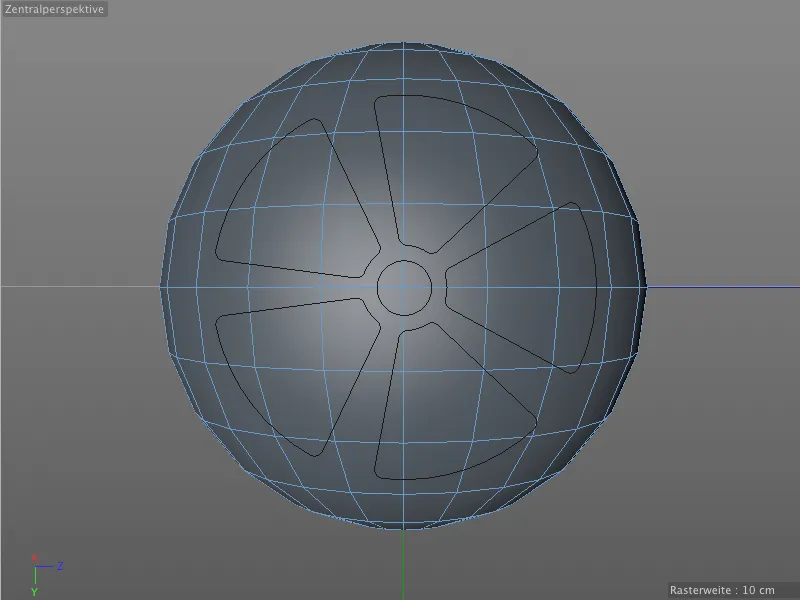
Разбира се, можете да използвате всякакъв друг полигонален, но също и кривообразен обект за този урок. Къщата на зъбите на зъбното колело, между другото, са изчезнали, като деактивирах генерирането на зъби на страната на зъбите. Всички останали параметри се виждат в диалоговия прозорец на обекта с зъбно колело.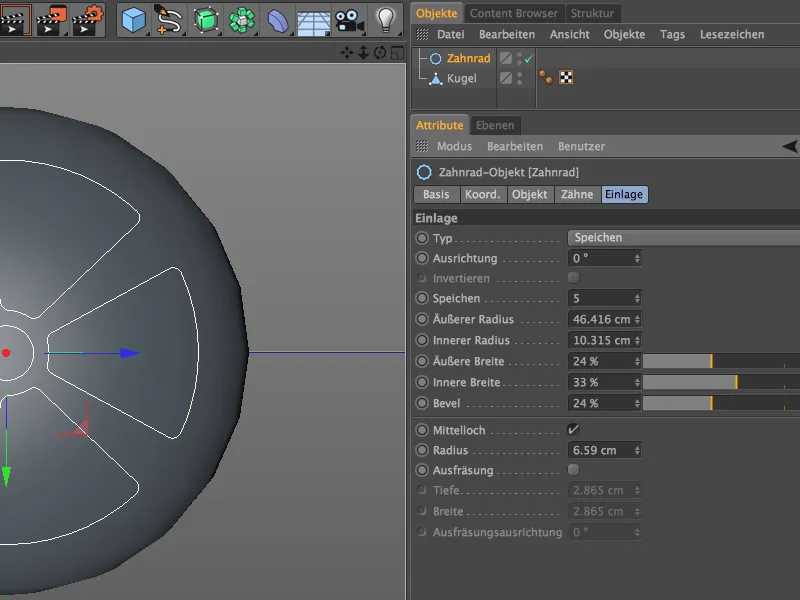
Кривообразният обект, който искаме да използваме за водене на скулптурна четка, е преди обекта на сфера. За да можем да ги прилепим, можем да настроим гледката така, че кривата да бъде изчертана върху обекта.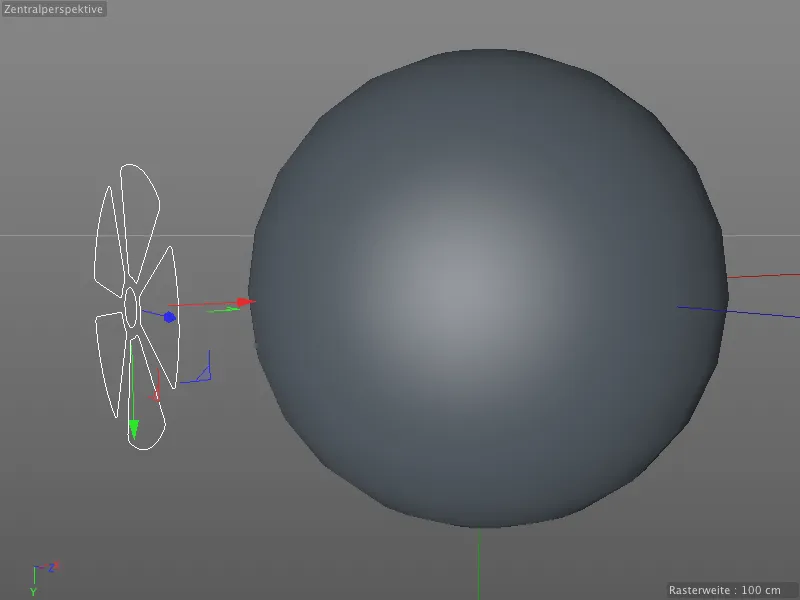
За да можем да редактираме обекта на сфера със скулптурни инструменти, той се нуждае от скулптурен-таг и съответно много подразделяния. И двете правим чрез командата Подразделяне в меню Скулптуриране.
Изпълняваме тази Подразделяне-команда няколко пъти, докато достигнем достатъчен брой полигони. В показания пример ниво на подразделяне 5 генерира почти 300000 полигони.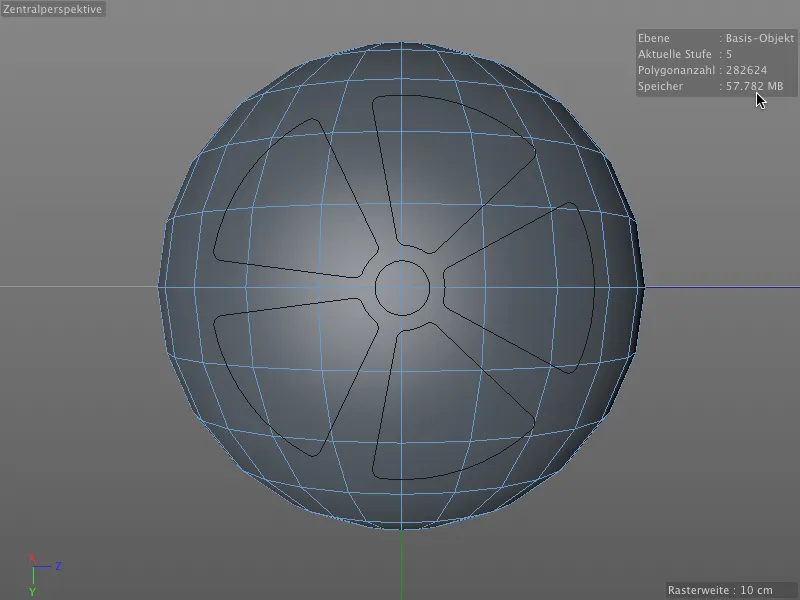
Наистина не е нужно да преминаваме към средата за скулптуриране, тъй като командите и инструментите се намират и в меню Скулптуриране. В подменю Четки е налична Четка за надуване, която е най-подходящата за нашите цели.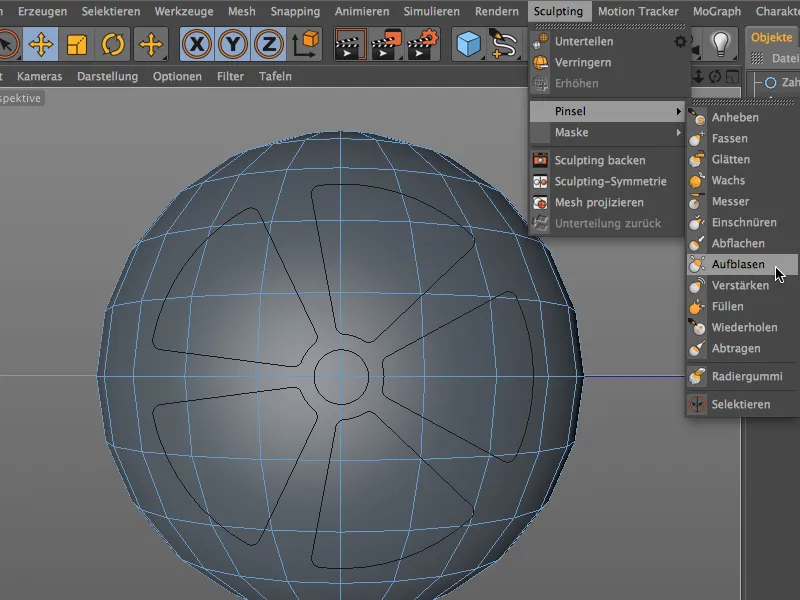
За да се уверим, че избраната скулптурна четка наистина се залепва към кривия обект, трябва да активираме Прилепянето чрез лявата част на работните режими.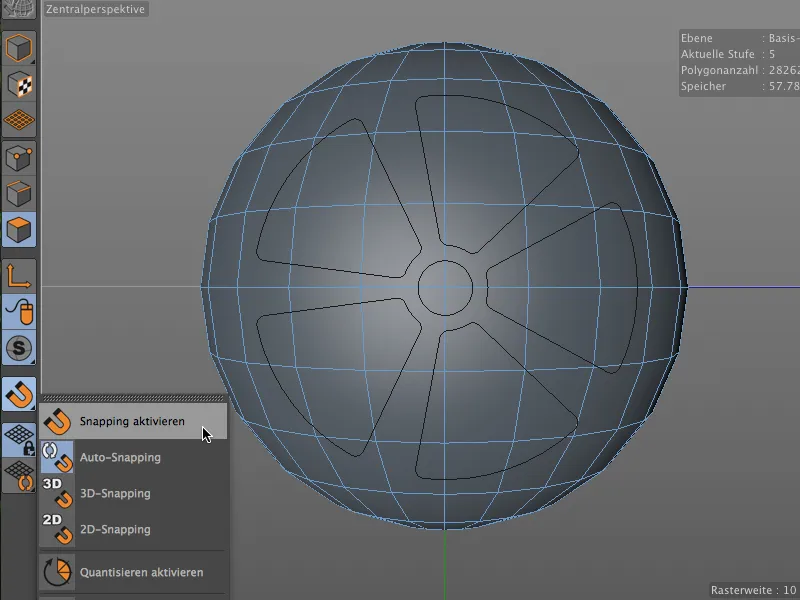
Обърнете внимание, че единствено Прилепянето към криви е активирано в дългия списък с елементи на прилепяне, за да не се случи скулптурната четка да се залепи случайно към други елементи и да наруши четката ви.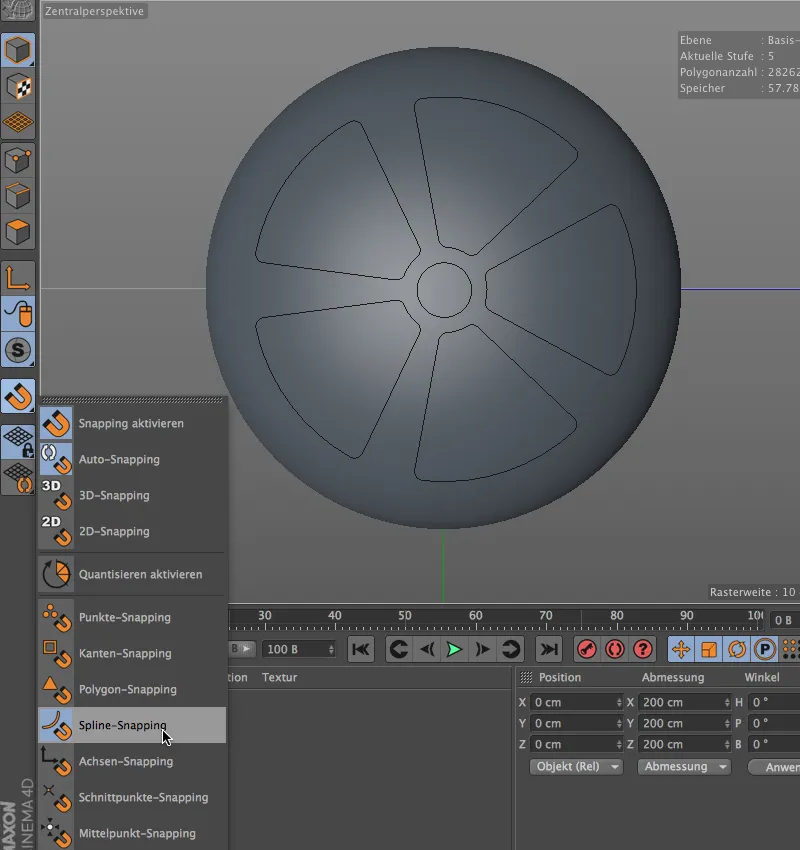
Единствено трябва да изберем подходящ размер и твърдост в диалоговия прозорец на Четката за надуване, която избрахме.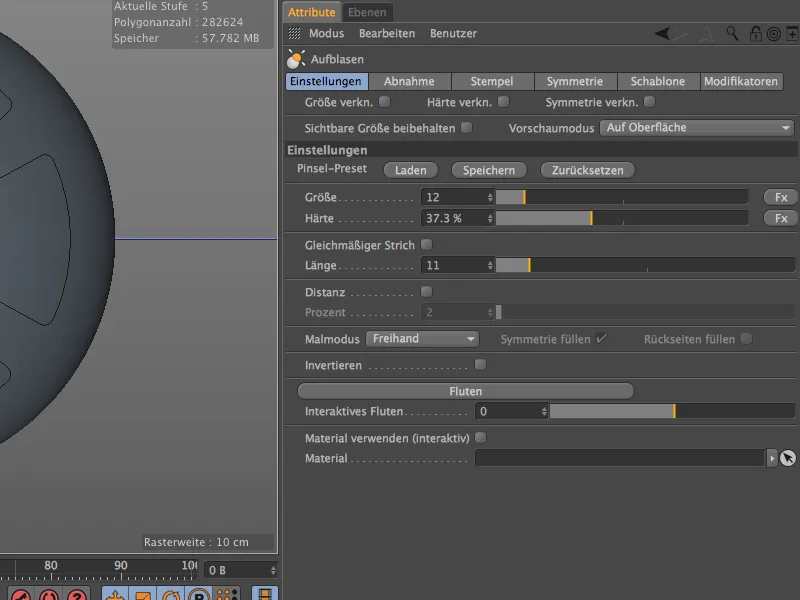
Когато се намирате в режима на Редактора с скулптурната четка върху кривия обект, HUD ще ви покаже, че е разпознато Прилепянето към криви и е активирано. Сега можете удобно да водите скулптурната четка по дължината на кривата.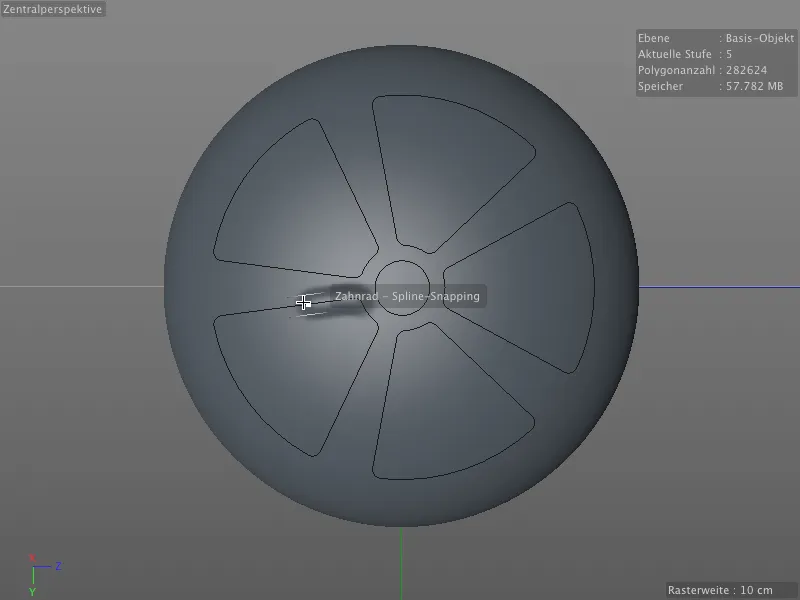
Важно е да водите Четката за надуване енергично и възможно най-бързо, без да се застъпвате, тъй като в противен случай повърхността ще се натрупа твърде много на това място.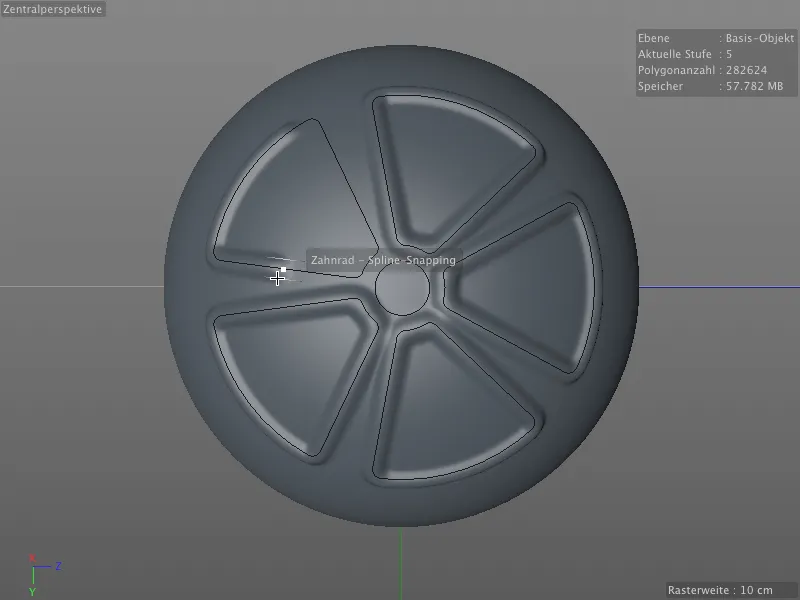
За средната част от кривия обект избрах Четката за изтриване. Тя трябва да изглади малко рисунката върху обекта на сфера към средата.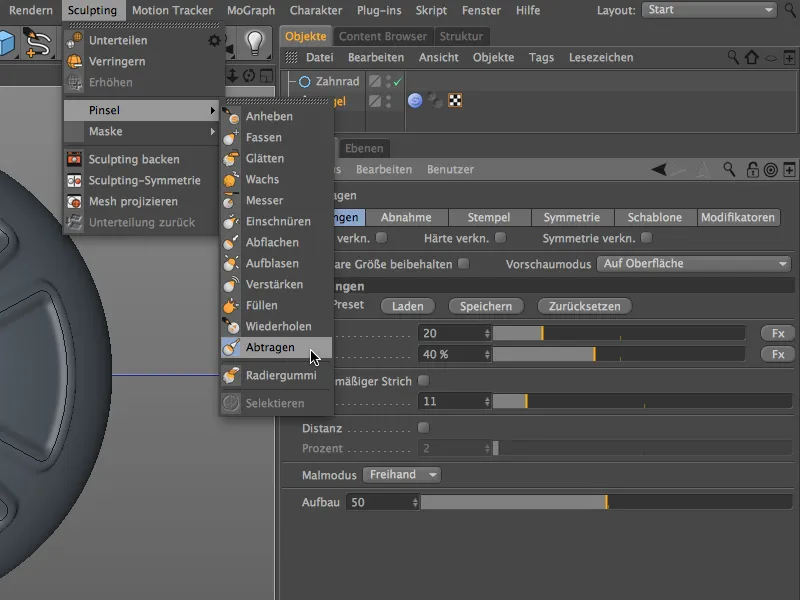
В дясно виждате параметрите за Четката за изтриване. Въртим кръга вътре в кривия обект за кратко, за да утънем рисунката, нанесена върху обекта на сфера.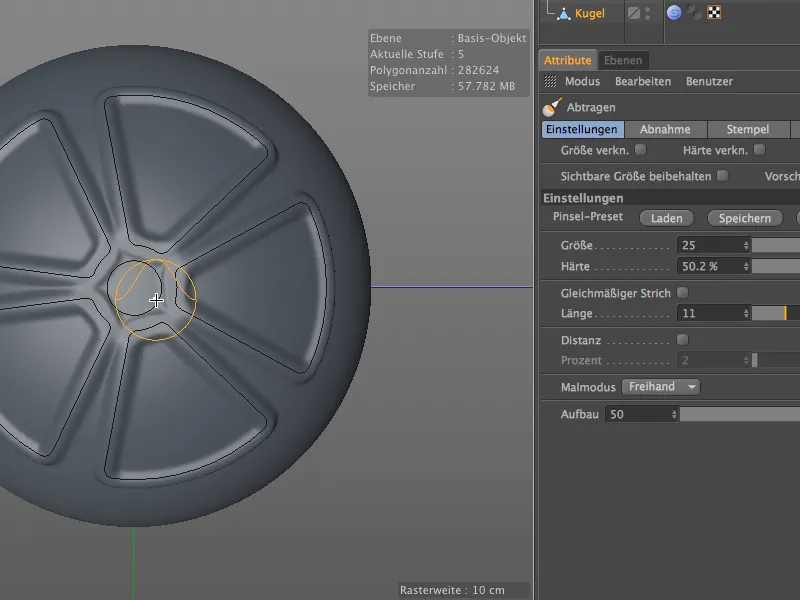
Благодарение на новите прилепяне към криви-свойства на скулптурните четки, е много лесно да използвате криви-пътища, за да помогнете за формирането на повърхността.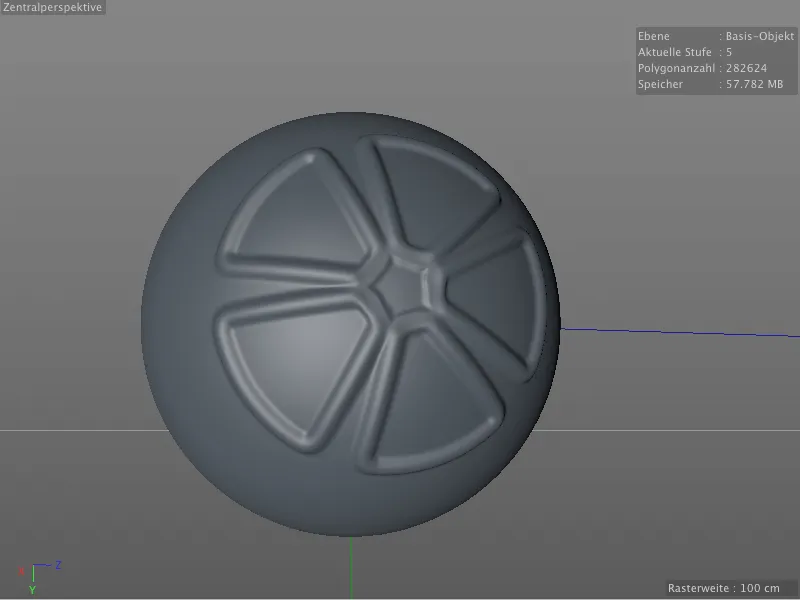
Материални шеидъри като маски
В следващия пример ще видим как можем да използваме текстури или шейдъри като маски за редактиране със скулптурни инструменти.
Започваме с нов обект на сфера, като увеличаваме броя на подразделящите степени на 6, тъй като рисунката на повърхността този път ще бъде по-дребничка.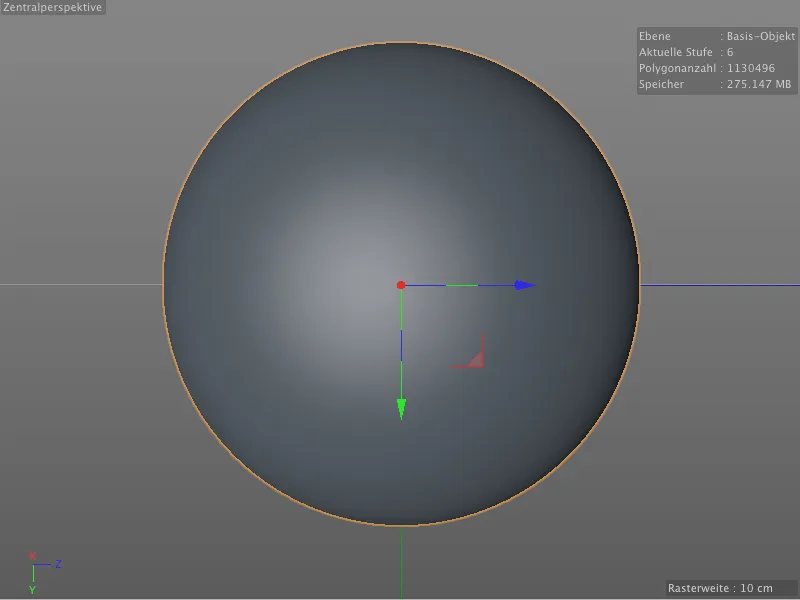
Нека сега подготвим материал с подходяща текстура или шейдър за по-късна маска. Създаваме нов материал, като двукратно кликнем върху Мениджъра на материали и го ограничаваме само до цветовия канал; няма нужда от повече тук.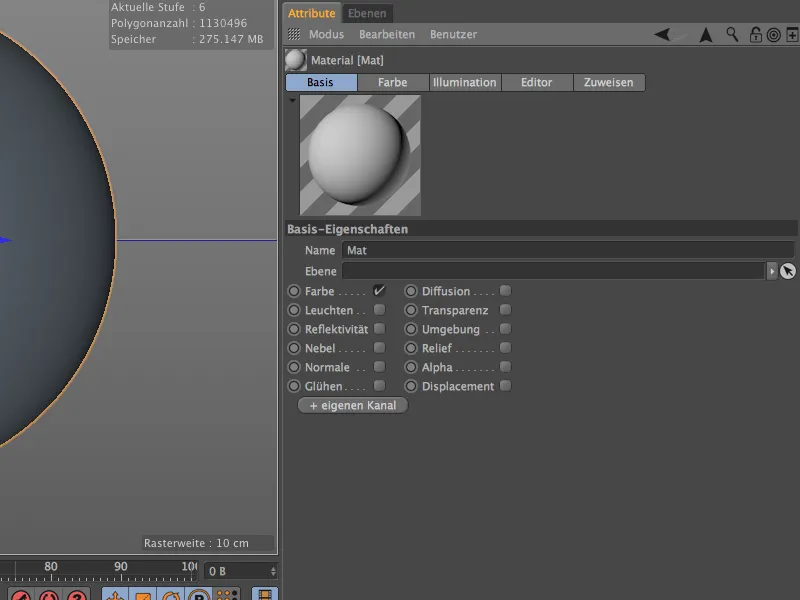
В цветовия канал щракваме върху пункта Текстура и добавяме Шумов шейдър през менюто.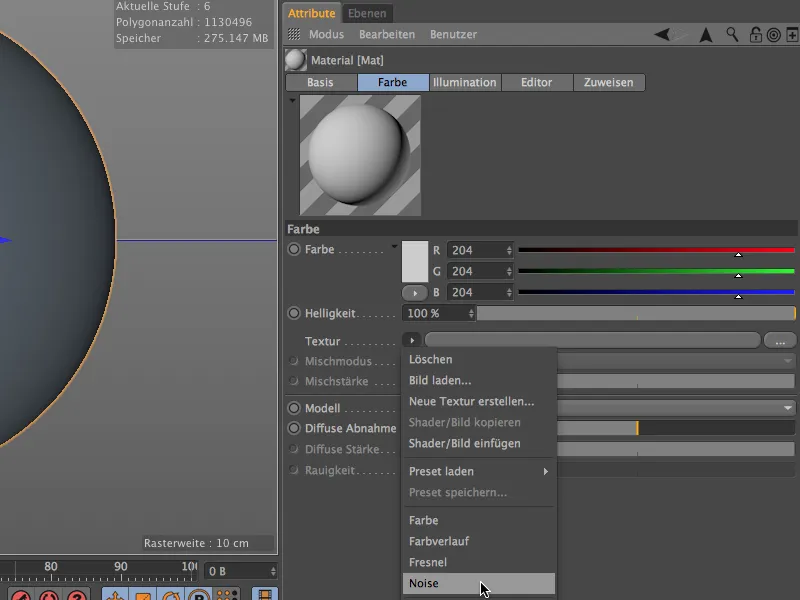
При избора и оформлението на Шумовия шейдър имате пълна свобода. Аз се реших за Кранален шум, чиято големина е глобално увеличена на 300% и посредством параметрите за ограничаване са редуцирани малко средините.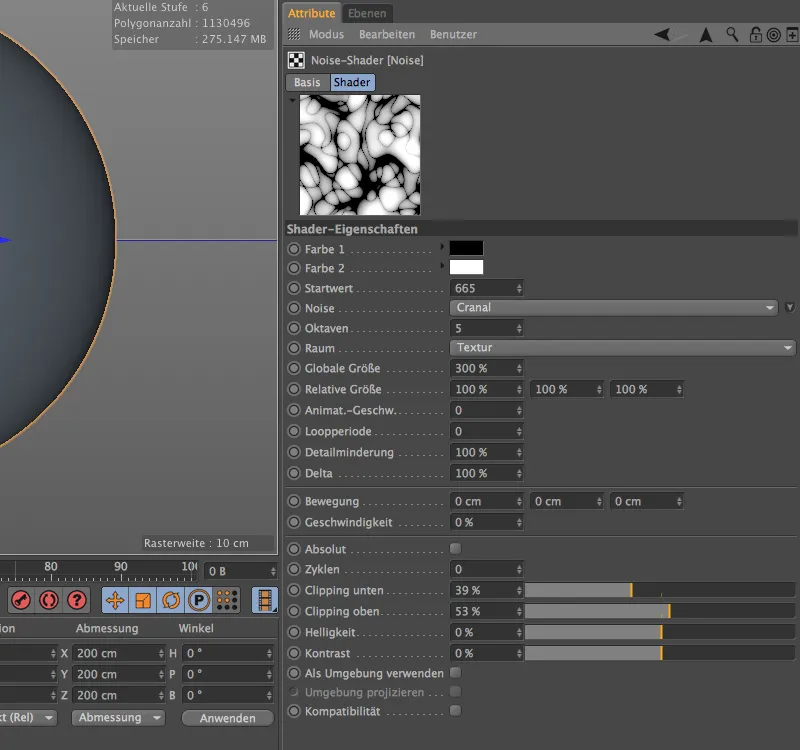
Така вече имаме готовия си материал за маската. Сега трябва просто да го вмъкнем в маската, която намираме в меню Скулптуриране в подменю Маска.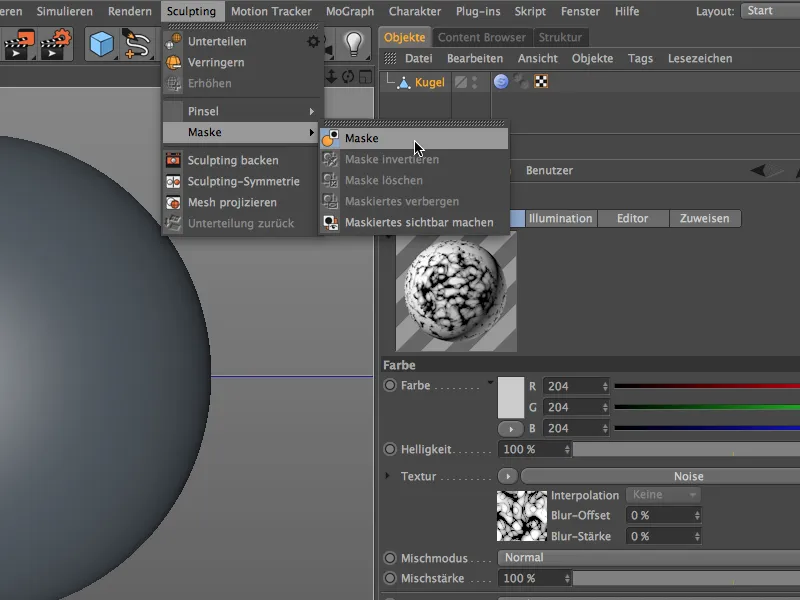
В диалоговия прозорец на Маската надолу в страницата на настройките е полето Проба на материала. В това поле влачим нашия материал с Шумовия шейдър, който от мен предварително е преименуван на "Маска".
Сега остава само едно кликване върху бутона Проба отдясно…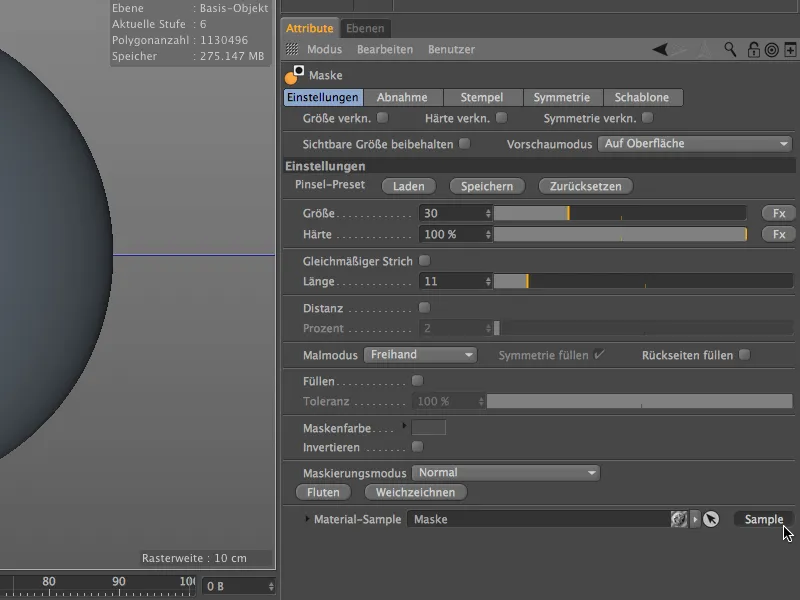
… и нашият материал с Шумовия шейдър е вече както сме желали като маска върху Кугла обекта.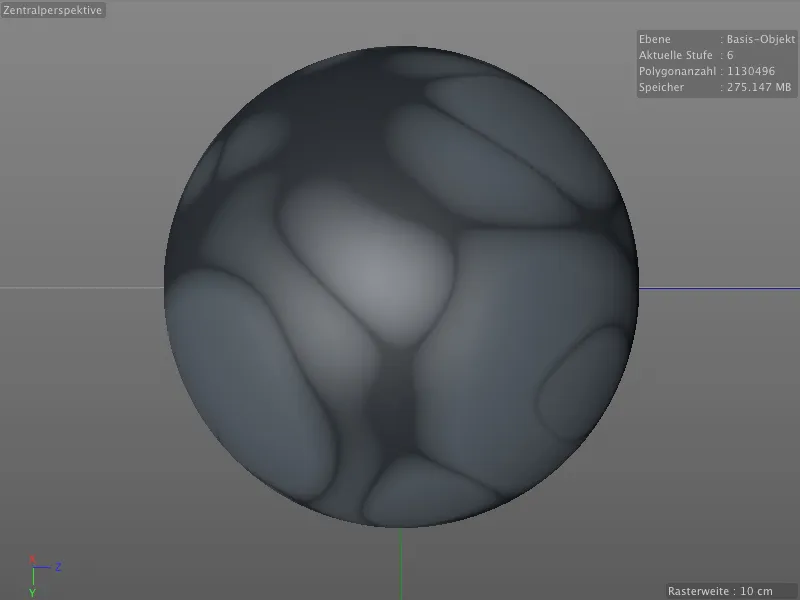
Разбира се, че маската вече е активирана, така че можем да работим на немаскираните области с всяка подходяща четка за скулптуриране, например Четката за надуване,. За този пример направете си работата по-лесна, като просто заливате областите интерактивно.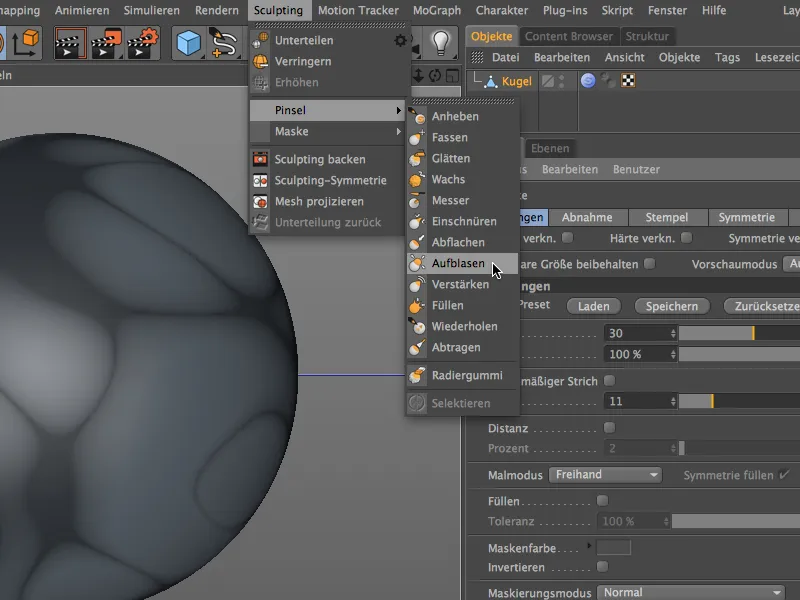
В диалоговия прозорец на Четката за надуване на страницата на настройките в долната част се намира плъзгача Интерактивно заливане, с който можем да нанесем ефекта на четката върху всички немаскирани области.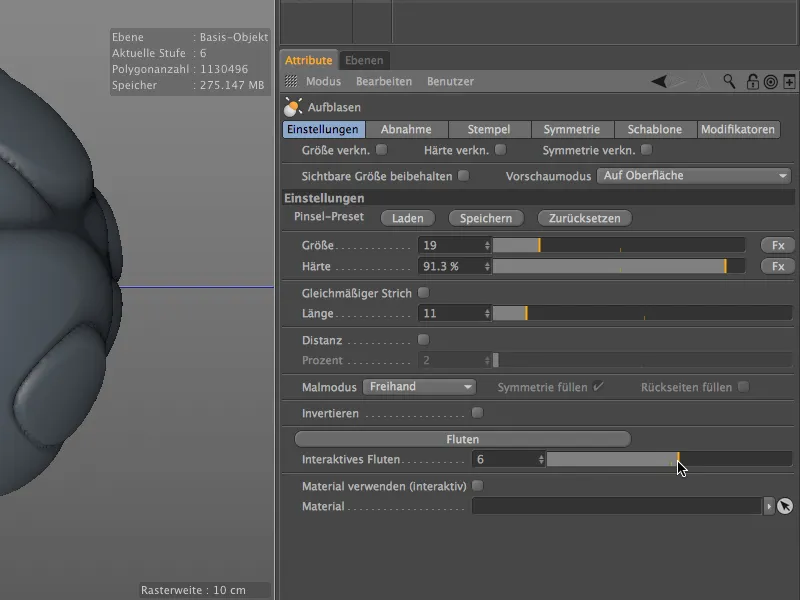
В крайния резултат виждаме, че в началото споменатото високо количество подразделения определено беше оправдано. Областите, засегнати от Четката за надуване, могат да бъдат оформяни меко.